当你使用 windows 10 自带的截图功能时,可能想知道截屏保存到哪里去了。别担心!php小编苹果将在此为您提供一个详细指南,解答您的问题:win10 系统如何将截图保存到桌面?通过这篇教程,您可以轻松了解如何将截图保存在您能轻易找到的地方。继续阅读以获取一步步的说明和解决方案。
1.使用组合快捷键win键+r键打开运行窗口,在打开的运行窗口中输入“regedit”点击确定打开注册表编辑器。如下图所示
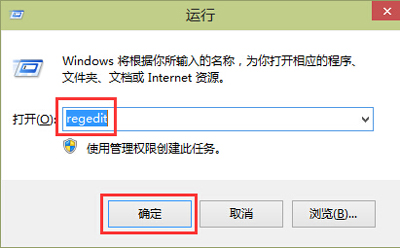
2.在打开的注册表编辑器窗口中,依次展开HKEY_CURRENT_USERSoftwareMicrosoftWindowsCurrentVersionExplorer。如下图所示
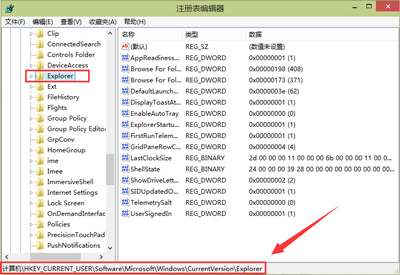
3.接下来在Explorer右侧界面中右键,新建一个DWORD32位值,将其重命名为“ScreenshotIndex”。如下图所示

Easily find JSON paths within JSON objects using our intuitive Json Path Finder
 193
193

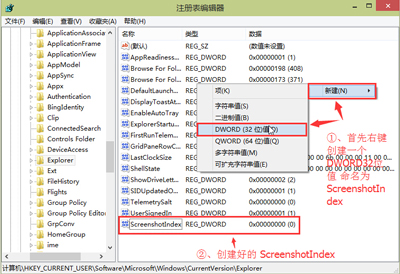
4.双击打开ScreenshotIndex然后在弹出的编辑DWORD32位值窗口中,将其数值数据修改为“1”然后点击选择“十进制(D)”点击确定完成操作。(设置完成之后重新启动电脑即可)如下图所示
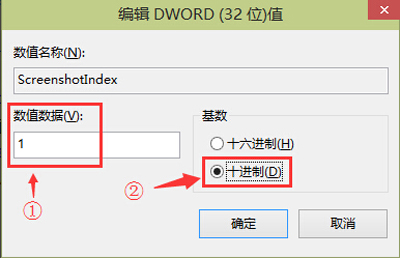
以上就是Win10系统截图怎么保存到桌面_Win10系统截图保存到桌面方法介绍的详细内容,更多请关注php中文网其它相关文章!

每个人都需要一台速度更快、更稳定的 PC。随着时间的推移,垃圾文件、旧注册表数据和不必要的后台进程会占用资源并降低性能。幸运的是,许多工具可以让 Windows 保持平稳运行。

Copyright 2014-2025 https://www.php.cn/ All Rights Reserved | php.cn | 湘ICP备2023035733号